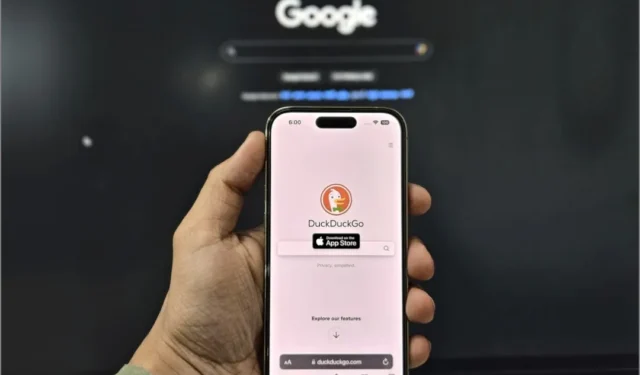
想像一下,在 iPhone、iPad 或 Mac 上的 Safari 瀏覽器中同時使用兩個不同的搜尋引擎。這就像擁有雙倍的能力來準確地找到您在網路上尋找的東西。因此,無論您是在尋找資訊、想要更多隱私還是喜歡探索網絡,請準備好增強您的 Safari 搜尋功能。我們將向您展示如何在 iPhone、iPad 和 Mac 上的 Safari 中使用兩種不同的搜尋引擎。
為什麼要使用不同的搜尋引擎
Google 搜尋是 Safari 中的預設選項。然而,谷歌因其數據收集做法而面臨批評,一些用戶感到不安。然而,谷歌的服務已經深深融入我們的日常生活中。因此,過渡到不同的搜尋引擎具有挑戰性。
在瀏覽器上使用兩個搜尋引擎可以幫助您避免在它們之間不斷切換的麻煩。此外,探索替代搜尋引擎還有幾個令人信服的理由。
1. 多樣化的結果:每個搜尋引擎都有其獨特的尋找資訊的方式。使用兩個搜尋引擎,您可以擴大搜尋範圍並獲得不同的結果。
2. 保護隱私:對網路追蹤的擔憂在個人中很常見。使用不同的搜尋引擎可以分散您的搜尋記錄,從而提供額外的隱私保護層。
3. 獨家功能:每個搜尋引擎都提供自己的一套令人印象深刻的功能,您可以充分利用所有這些很酷的技巧來享受獨特的搜尋體驗。
4. 避免偏見:搜尋引擎有時會根據他們對我們偏好的看法來顯示結果。透過使用不同的搜尋引擎,您可以獲得對各種主題的公正且全面的觀點。
在 iPhone 和 iPad 上的 Safari 中使用兩種不同的搜尋引擎
iPhone 和 iPad 的使用者介面非常相似。在 Safari 中使用兩個不同搜尋引擎的過程在兩種裝置上都是相同的。我們將使用 iPhone 的螢幕截圖來演示該過程。
1.開啟“設定”應用程式並選擇“Safari”。停用「同時在私密瀏覽中使用」旁的切換開關。

2.將出現一個新的私人搜尋引擎選項。點擊它並為您的私人瀏覽模式(隱身模式)選擇您選擇的搜尋引擎。

3.您可以在 Safari 上使用兩個不同的搜尋引擎,如下所示。

在 Mac 上的 Safari 中使用兩個不同的搜尋引擎
在 Safari 中新增兩個搜尋引擎需要在 Mac 上略有不同的流程。以下是具體操作方法。
1.在 Mac 上開啟Safari,然後點選選單列左上角的Safari選項。

2.從上下文選單中選擇設定。

3.取消選取也在私密瀏覽中使用旁邊的方塊。

4.您將看到選擇另一個搜尋引擎進行私密瀏覽的選項。按一下「隱私瀏覽」搜尋引擎旁的方塊。

5.選擇在 Safari 隱私模式下使用的搜尋引擎。

兩全其美
告別單一搜尋引擎的局限性,進入多樣化搜尋體驗的世界。有了這個,您就可以兩全其美。除了 Google 的整合和服務之外,您還可以隨時參考其他搜尋引擎來獲取不同的結果。
如果您想將結果保密並且不根據您的使用情況進行更改,請查看優先考慮您的隱私的最佳私人搜尋引擎。




發佈留言